CentOS常用指令
查看系统版本
cat /etc/redhat-release创建文件夹
mkdir 文件夹名结束进程
kill 7554删除文件
rm -rf 文件名打包为tar.gz包
tar -zcvf a.tar.gz /home/java/b注:a.tar.gz为要打包的压缩包的文件名,/home/java/b为要打包的文件夹。
解压tar包
tar -xzf 压缩包名.tar.gz解压zip包
unzip -o 压缩包名.zip搜索文件
find / -name "*文件名.扩展名*"创建用户及设置密码
useradd -m 用户名
passwd 用户名删除用户
userdel 用户名显示所有系统用户
cat /etc/passwd|cut -d: -f1切换用户
su - 用户名只允许某账户读写文件
sudo chmod 700 路径
sudo chown root:账户 路径
ls -ld 路径注:700模式,意味着该目录除了设置的用户能读写执行此目录以外,拒绝其他任何用户访问。777模式意味着允许任何用户读写执行。600模式,意味着该目录除了设置的用户能读写此目录以外,拒绝其他任何用户访问。
查看当前用户组
groups重启电脑
reboot查看硬盘容量
df -h注:size一共多大,used使用了多少,Avail剩余多少。
启动系统服务
sudo systemctl start hellow重启系统服务
sudo systemctl restart hellow重新载入系统服务
sudo systemctl reload hellow停止系统服务
sudo systemctl stop hellow设置系统服务定时重启
1.编辑当前用户的定时任务列表
sudo crontab -e2. 在该文档中填写以下代码
0 */6 * * * systemctl restart reader注:这条命令的意思是,在每小时的第0分钟(即整点),每过6小时执行一次 systemctl restart reader命令。定时任务列表路径为/var/spool/cron/。
3.键盘按下esc,:wq,回车,进行退出编辑并保存。
设置系统服务为开机自启动
sudo systemctl enable hellow取消系统服务的开机自启动
sudo systemctl disable hellow查看系统服务运行状态
systemctl status hellow查看系统服务运行日志
journalctl -u hellow注:hellow.service为服务名。
查看IP
ip addr
ip addr show ens33查看端口被哪些程序在监听
netstat -tulpn | grep 80注:80为要查看的端口。
原始方式查看内存明细
top -o %MEM
top -o %CPU注:也可通过查询系统服务状态的方式查看对应服务运行所占内存,VIRT进程占用的虚拟内存值,RES进程占用的物理内存值。执行top后按e可切换显示单位。
现代方式查看内存明细
yum install -y htop
htop查看内存总计
free -h注:
used:已使用内存
total:内存总量
防火墙日志路径:通常位于/var/log/firewalld
查看防火墙状态
systemctl status firewalld 启动防火墙
systemctl start firewalld 开机自启动防火墙
systemctl enable firewalld 重新载入防火墙策略
firewall-cmd --reload列出防火墙开了哪些端口
sudo firewall-cmd --list-ports
sudo firewall-cmd --zone=public --list-all防火墙禁止IP(123.1.1.1)访问机器
firewall-cmd --permanent --add-rich-rule='rule family=ipv4 source address="123.1.1.1" drop'将禁止机器IP(123.1.1.1)访问机器的策略从防火墙中删除
firewall-cmd --permanent --remove-rich-rule='rule family=ipv4 source address="123.1.1.1" drop'防火墙禁止一个IP段,比如禁止116.255.*.*
firewall-cmd --permanent --add-rich-rule='rule family=ipv4 source address="116.255.0.0/16" drop'防火墙禁止一个IP段,比如禁止116.255.196.*
firewall-cmd --permanent --add-rich-rule='rule family=ipv4 source address="116.255.196.0/24" drop'防火墙永久开放2000端口
sudo firewall-cmd --permanent --add-port=2000/tcp防火墙移除2000端口
sudo firewall-cmd --permanent --remove-port=2000/tcp注:这只是禁止外网及局域网访问2000端口,服务器本地的项目依然可以访问2000端口。
防火墙拒绝外网访问2000端口
1.禁止所有网络访问2000端口
firewall-cmd --permanent --add-rich-rule='rule family="ipv4" source address="0.0.0.0/0" port protocol="tcp" port="2000" reject'2.允许内网访问2000端口
firewall-cmd --permanent --add-rich-rule='rule family="ipv4" source address="192.168.0.0/16" port port="2000" protocol="tcp" accept'3.只允许指定的网段访问22端口
sudo firewall-cmd --zone=public --add-rich-rule='rule family="ipv4" source address="192.168.2.0/24" port port="22" protocol="tcp" accept' --permanent防火墙取消拒绝外网访问2000端口的策略
1.防火墙取消禁止所有网络访问2000端口的策略
firewall-cmd --permanent --remove-rich-rule='rule family="ipv4" source address="0.0.0.0/0" port protocol="tcp" port="2000" reject'2.防火墙取消允许内网访问2000端口的策略
firewall-cmd --permanent --remove-rich-rule='rule family="ipv4" source address="192.168.0.0/16" port port="2000" protocol="tcp" accept'CentO使用心得
1.第一次安装CentOS一定要选择最完整版,不要选择精简版!因为依赖关系问题更容易处理,功能也更全。
2.服务器配置主要看内存和带宽,因为价格低的服务器内存都很小,内存不够工具都不够装,带宽不够多来几个人访问项目就会很卡。
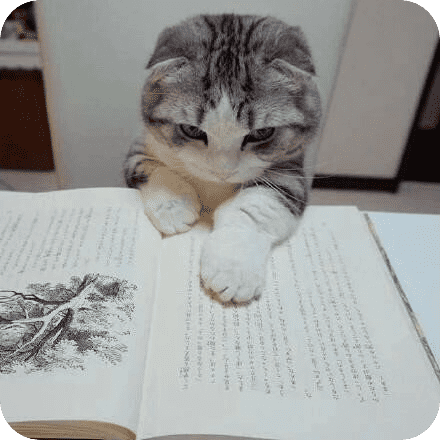



评论区